在日常办公和学习中,我们时常需要截取Word文档中的长图,以便更好地展示或分享文档内容。以下是几种实用的方法,帮助你在Word中轻松截取长图。
一、使用Word的“输出为图片”功能
1. 打开需要截取的Word文档,点击页面左上角的“文件”选项。
2. 在弹出的菜单中,选择“输出为图片”选项。
3. 在弹出的对话框中,选择“合成长图”选项,并设置保存路径。
4. 点击确定后,等待系统自动输出长图。输出成功后,根据提示打开图片即可。
二、利用Word的“阅读版式”视图与截图工具
1. 打开Word文档,并切换到“阅读版式”视图,使文档内容以清晰、无干扰的方式呈现。
2. 使用Windows系统自带的截屏工具(如Print Screen键)或第三方截图软件(如FastStone Capture)进行截图。
3. 如果文档内容超出屏幕范围,可以使用滚动截图功能。部分第三方截图软件支持此功能,能够自动滚动屏幕并连续截取多屏内容。
三、调整缩放比例与直接截图
1. 在Word窗口右下方找到缩放滑块,调节滑块使需要截取的内容能够在一屏中显示出来。
2. 按下Print Screen键进行全屏截图,或使用Word自带的截屏功能(在“插入”选项卡中选择“屏幕截图”)。
3. 打开画图工具或其他图像处理软件,将截图粘贴进去,并根据需要进行裁剪和调整。
四、注意事项
1. 在截取长图时,确保文档内容完整且清晰。
2. 根据实际需求选择合适的截图工具和方法。
3. 截取的图片应妥善保存,以便后续使用或分享。
通过以上方法,你可以轻松在Word中截取长图,提高办公和学习效率。